Stapsgewijze handleiding voor het downloaden en installeren van Telegram op Windows 11
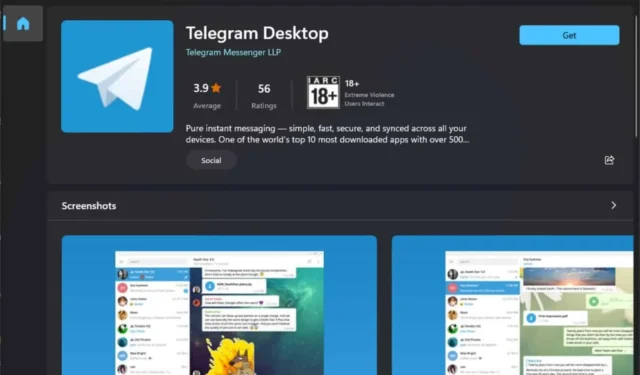
Telegram is een populaire berichtenapplicatie, met veel gebruikers die de nadruk op privacy prefereren. Als u de volledige functionaliteit op uw Windows 11-desktop wilt benutten, schetsen we een aantal eenvoudige methoden om de app te downloaden.
Door Telegram op uw Windows 11-machine te installeren, kunt u genieten van de functies op een groter scherm. Een van de voordelen is dat het berichten in realtime synchroniseert, zodat u verbonden blijft. Bovendien kunt u Telegram op uw smartphone en desktop tegelijkertijd gebruiken zonder problemen.
Wat betreft de systeemvereisten, zorg ervoor dat uw apparaat voldoende RAM heeft, aangezien de applicatiegrootte ongeveer 160 MB is. Houd ook rekening met de opslagruimte die nodig is voor cache en inkomende bestanden om een soepele werking te garanderen.
Hoe download ik Telegram op Windows 11?
1. Via de officiële website
- Open uw webbrowser en ga naar de officiële Telegram-site .
- U wordt doorgestuurd naar de downloadpagina voor de Windows-versie. Klik op Get Telegram for Windows x64 .
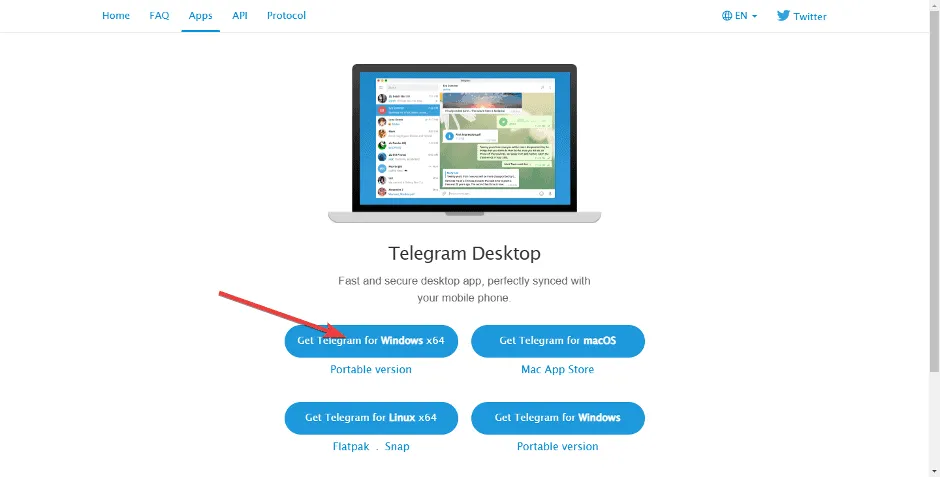
- Nadat de download is voltooid, klikt u op het pictogram Downloads in de rechterbovenhoek om het bestand te vinden. Klik erop om de installatie te starten.
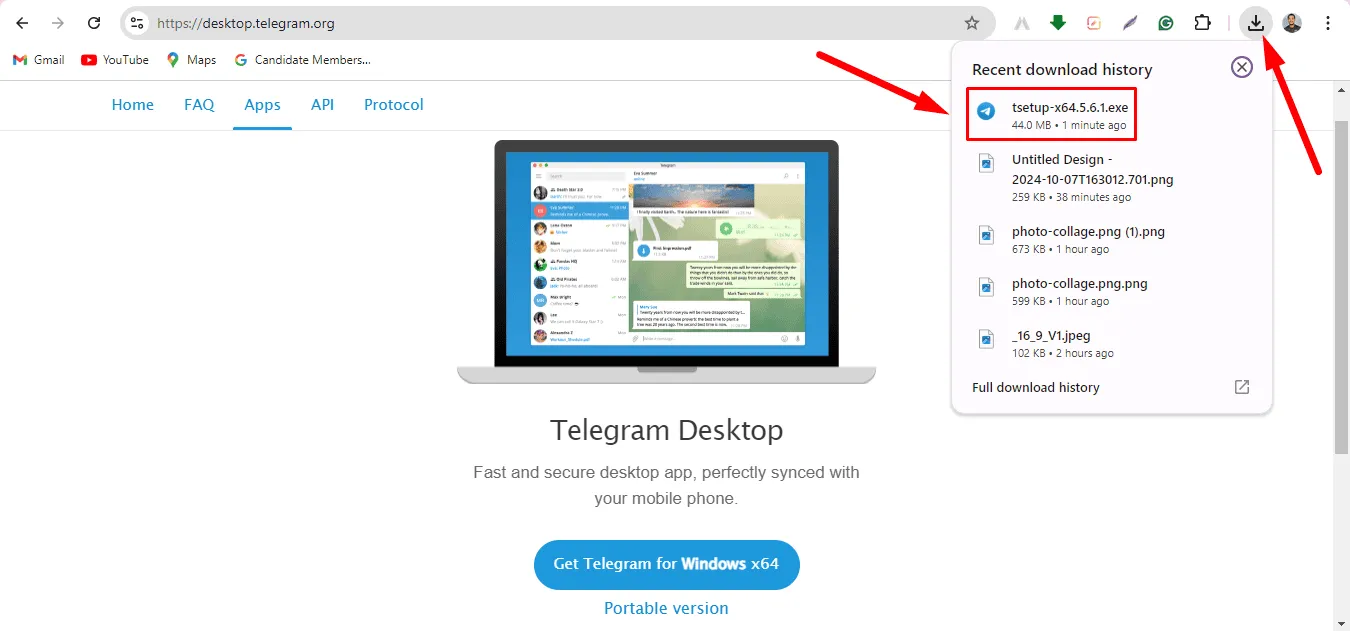
- Om de installatielocatie voor Telegram te bevestigen, klikt u op OK of kiest u Bladeren om een andere map te selecteren.
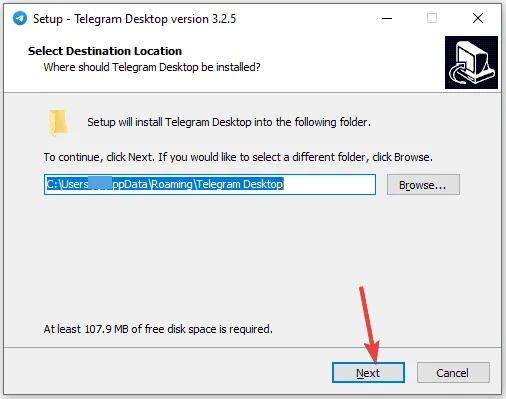
- U kunt een snelkoppeling op het bureaublad maken. Klik in de volgende prompt op Installeren .
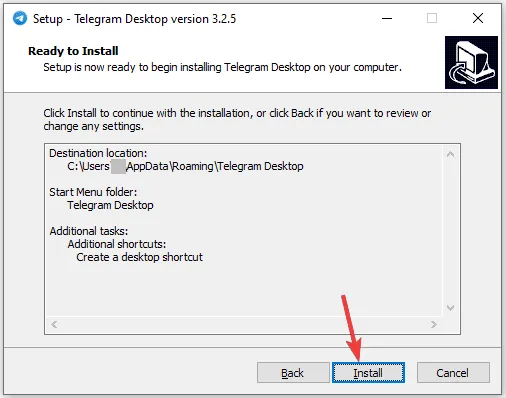
- Voltooi de installatie door de onderstaande aanwijzingen te volgen.
2. Via de Microsoft Store
- Klik op het zoekvak op de taakbalk, typ Microsoft Store en selecteer het in de resultaten.
- Voer in de zoekbalk van de Microsoft Store Telegram in en klik op Ophalen .
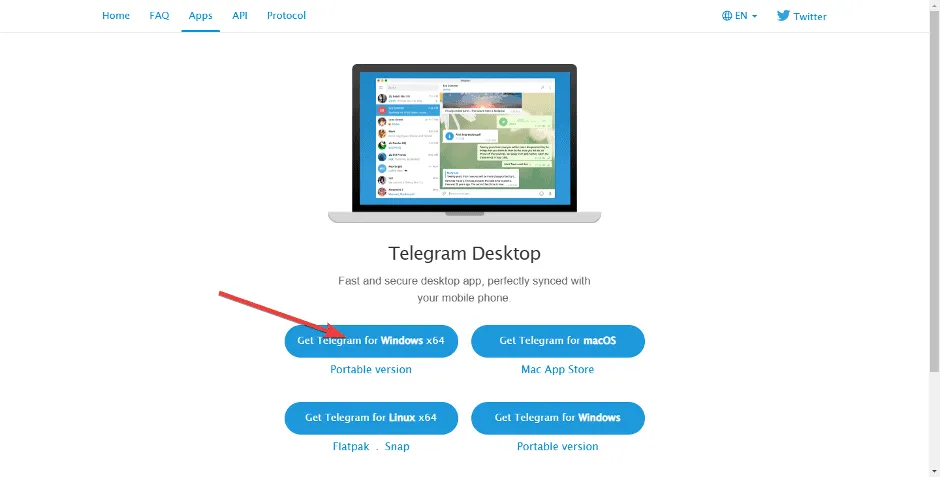
- Zodra de installatie is voltooid, kunt u de applicatie starten.
Als u problemen ondervindt met de Microsoft Store die geen apps downloadt, kunt u bronnen van derden raadplegen, maar alleen als dat nodig is. Veel websites van derden bieden de authentieke Telegram-app voor Windows 11; wees echter voorzichtig, want sommige kunnen malware bevatten, dus wees voorzichtig voordat u met deze optie verdergaat. Gebruikers op Windows 10 kunnen de Telegram-app ook downloaden en we hebben instructies hiervoor in een ander artikel gegeven.
Als u problemen ondervindt tijdens het installatieproces, zoals een vastgelopen download, hebben we een specifieke handleiding om dergelijke problemen op te lossen. Als u daarnaast geïnteresseerd bent in het verkennen van andere gecodeerde berichtenplatforms, hebben we een gedetailleerde lijst samengesteld voor uw overweging.
We hebben ook Discord en Telegram met elkaar vergeleken, zodat u kunt bepalen welk berichtenplatform het beste bij uw behoeften past.
Dat is alles, maar we stellen uw feedback of vragen op prijs in de opmerkingen hieronder.



Geef een reactie